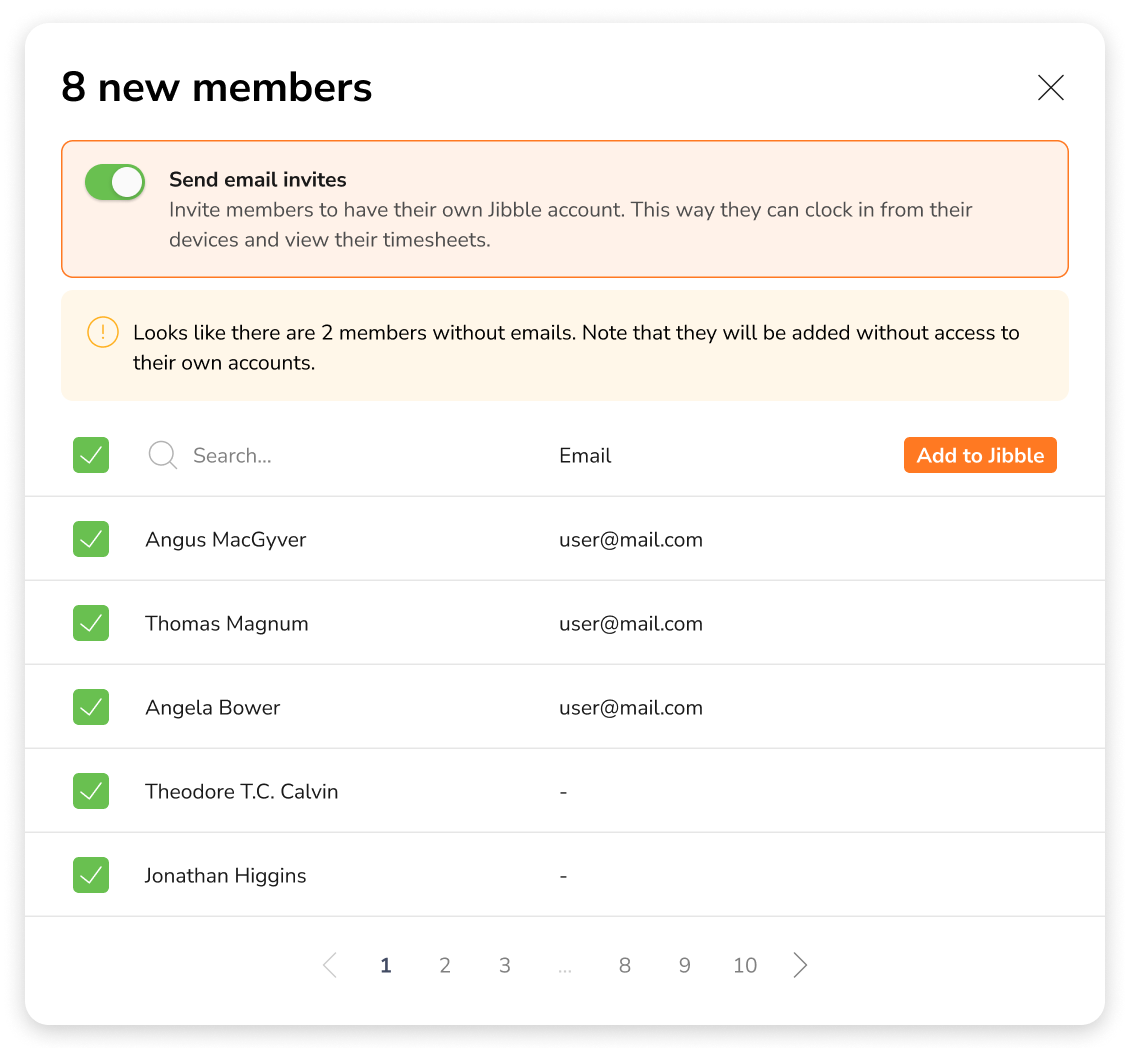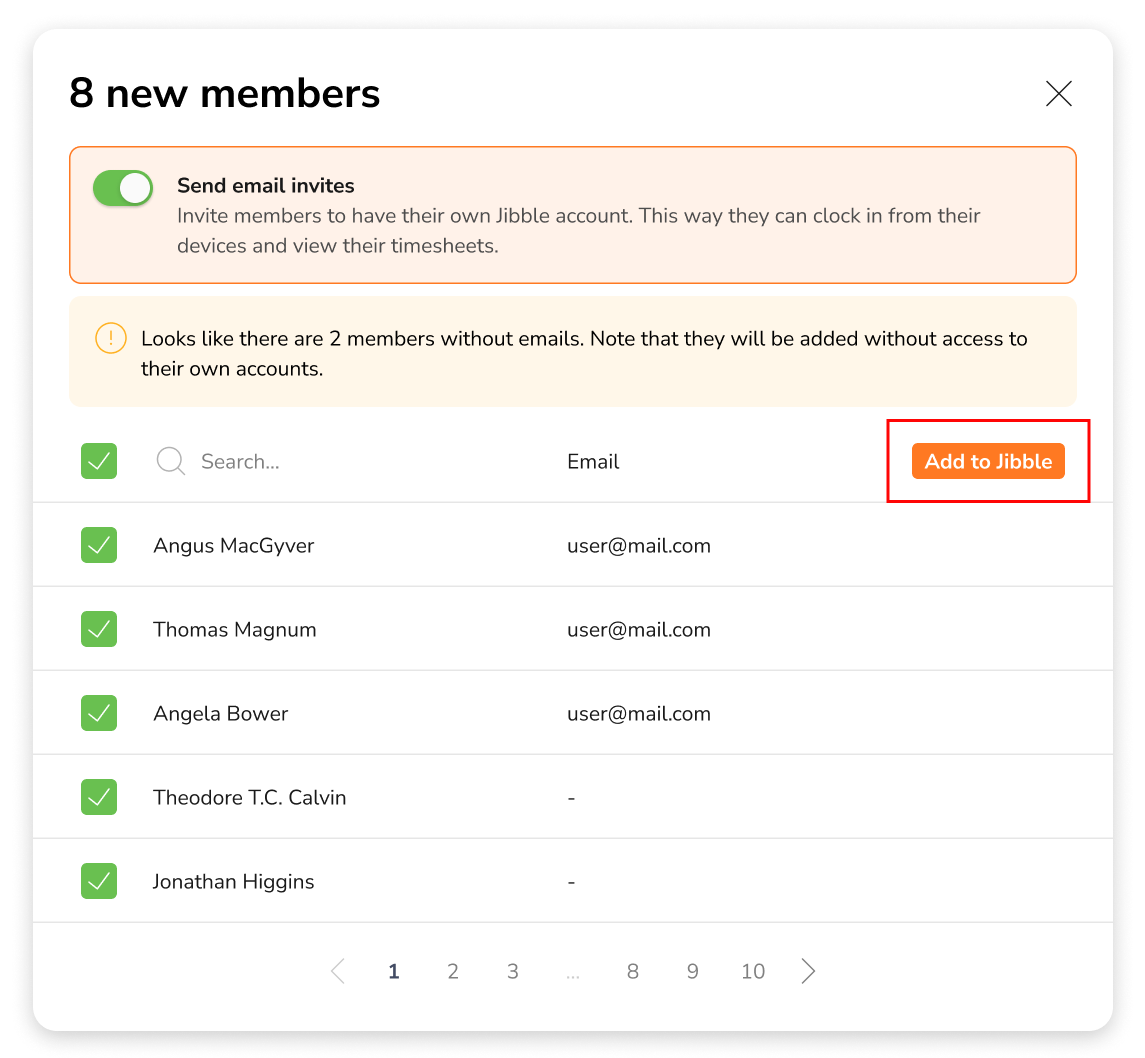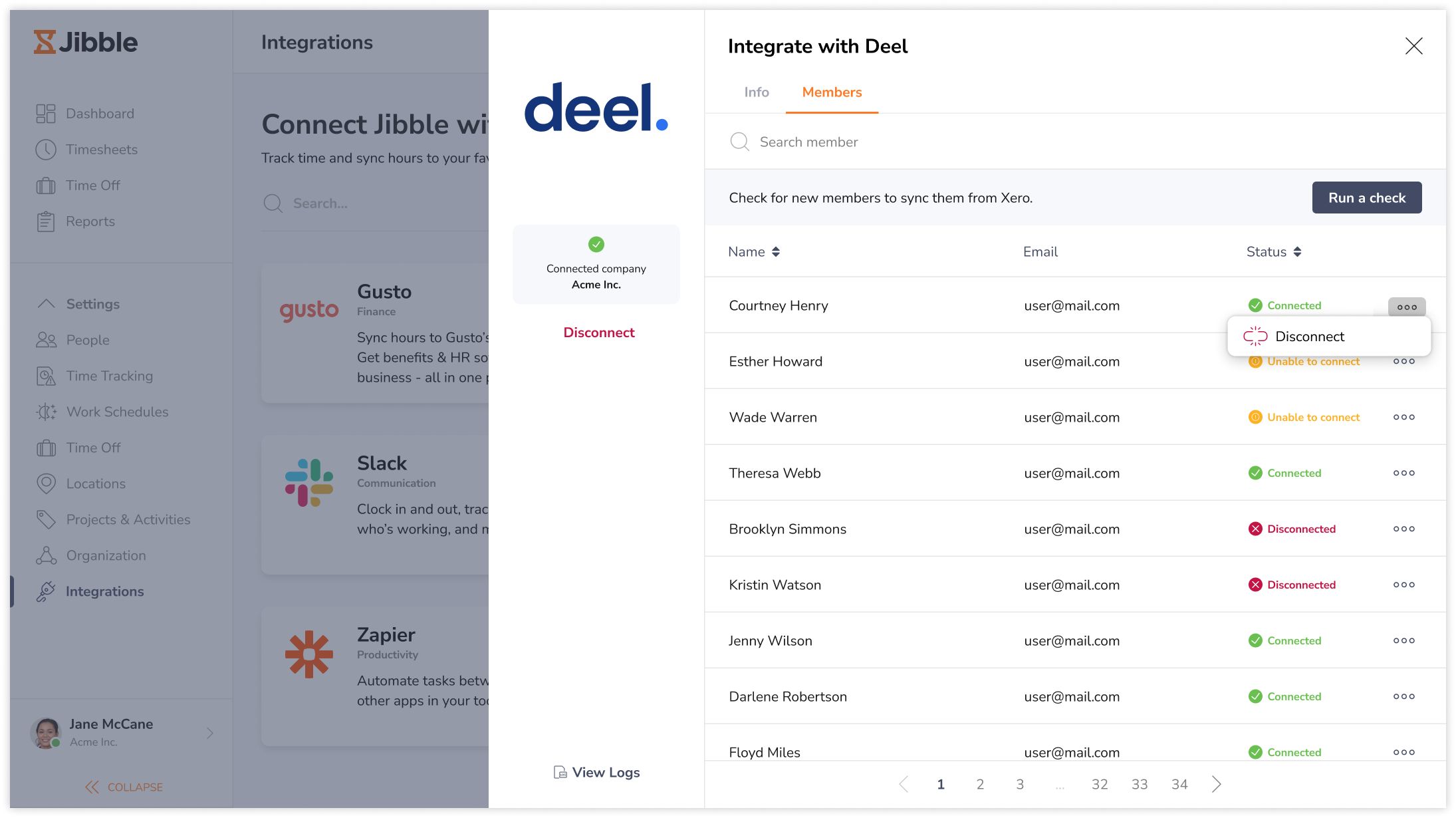Sincronizar membros entre o Deel e o Jibble
Garanta sincronização eficiente dos usuários entre o Deel e o Jibble
Após ter conectado o Deel com o Jibble, sincronize sem esforço os membros entre ambas as plataformas para compartilhamento e gerenciamento de dados perfeitos. Com a integração de controle de tempo com o Deel do Jibble, você pode sincronizar e importar os membros do Deel para o Jibble e enviar planilhas de horas para o Deel em poucos cliques.
Se você ainda não o fez, confira nosso artigo sobre conectar o Deel com o Jibble
Este artigo aborda:
Importando membros do Deel para o Jibble
Se você possui usuários no Deel sem nomes completos ou endereços de e-mail correspondentes no Jibble, você poderá importar estes usuários para sua organização Jibble.
Note: Importar os usuários somente é aplicável para importar terceirizados do Deel para o Jibble, e não é aplicável para importar os usuários do Jibble no Deel.
- Vá a Integrações.
- Clique em Deel.
- Clique na aba de Membros do menu lateral.
 Nota: A aba de membros somente será exibida quando a integração estiver completa. Os nomes dos membros exibidos na lista serão tirados de seus terceirizados no Deel.
Nota: A aba de membros somente será exibida quando a integração estiver completa. Os nomes dos membros exibidos na lista serão tirados de seus terceirizados no Deel. - Clique em Executar verificação para verificar se você possui novos membros no Deel que não possuem nomes completos ou endereços de e-mail correspondentes no Jibble.

- Se todos os seus membros já tiverem suas contas vinculadas no Jibble, você verá uma mensagem sendo exibida – Não foram detectados novos membros para sincronizar.

- Se você tiver membros que não possuem suas contas vinculadas no Jibble, você verá uma mensagem diferente sendo exibida – Foram detectados novos membros para sincronizar.

- Após o sistema detectar novos membros, você verá um botão de Importar membros.
- Clique em Importar membros.
 Nota: Se você estiver em um plano pago, certifique-se de possuir um número de licenças suficiente antes de adicionar membros à sua organização. Você poderá comprar licenças adicionais com base em pagamento antecipado. Para mais informações, confira como minha fatura/cobrança é calculada.
Nota: Se você estiver em um plano pago, certifique-se de possuir um número de licenças suficiente antes de adicionar membros à sua organização. Você poderá comprar licenças adicionais com base em pagamento antecipado. Para mais informações, confira como minha fatura/cobrança é calculada. - Uma lista dos membros sem nomes completos ou endereços de e-mail correspondentes no Jibble será exibida.

- Se você desejar enviar um convite de e-mail para estes membros aderirem à sua organização Jibble, ative a opção de Enviar convites por e-mail.
Nota: Membros que não possuírem endereços de e-mail não receberão um convite por e-mail e serão adicionados ao Jibble sem acesso a suas contas. - Alternativamente, se você não desejar que seus membros tenham acesso a suas próprias contas no Jibble, você pode desativar a opção de Enviar convites por e-mail.
- Selecione as caixas dos membros que deseja importar para o Jibble.
- Após selecionar, clique em Adicionar ao Jibble.

- Você verá uma mensagem de confirmação. Clique em Confirmar.
Conectando e desconectando membros
Os dados de planilha de horas somente serão enviados ao Deel se seus membros estiverem sincronizados em ambas as plataformas.
Importante❗: Sincronizar só se aplica para terceirizados com contratos ativos de Pagar Conforme Usa ou contratos em andamento com base em tempo e taxas por hora no Deel.
- Vá a Integrações.
- Clique em Deel.
- Clique na aba de Membros da barra lateral.

- O estado Conectado será exibido para membros que forem sincronizados com sucesso entre o Deel e o Jibble.
- Para desconectar membros da sincronização, clique no botão de três pontinhos no canto lateral direito do nome do membro.

- Clique em Desconectar.
- Você pode reconectar membros a qualquer momento, se necessário.
Notas:
- Membros que foram desconectados não serão aplicáveis para sincronização de planilha de horas, mas ainda estarão presentes em ambas as plataformas.
- Membros com nomes completos ou e-mails não correspondentes não serão sincronizados e são indicados com o estado Não foi possível conectar.

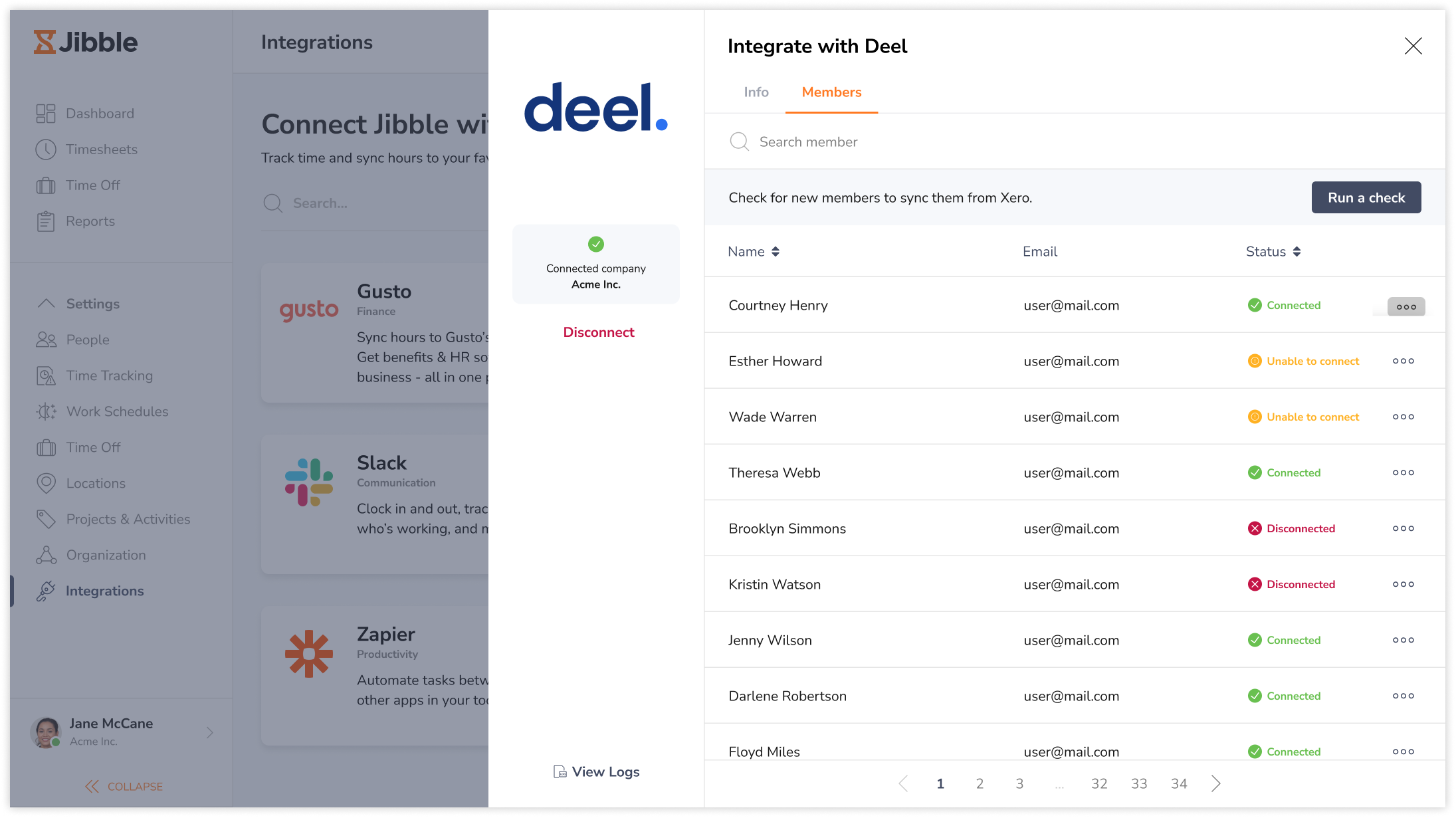 Nota: A aba de membros somente será exibida quando a integração estiver completa. Os nomes dos membros exibidos na lista serão tirados de seus terceirizados no Deel.
Nota: A aba de membros somente será exibida quando a integração estiver completa. Os nomes dos membros exibidos na lista serão tirados de seus terceirizados no Deel.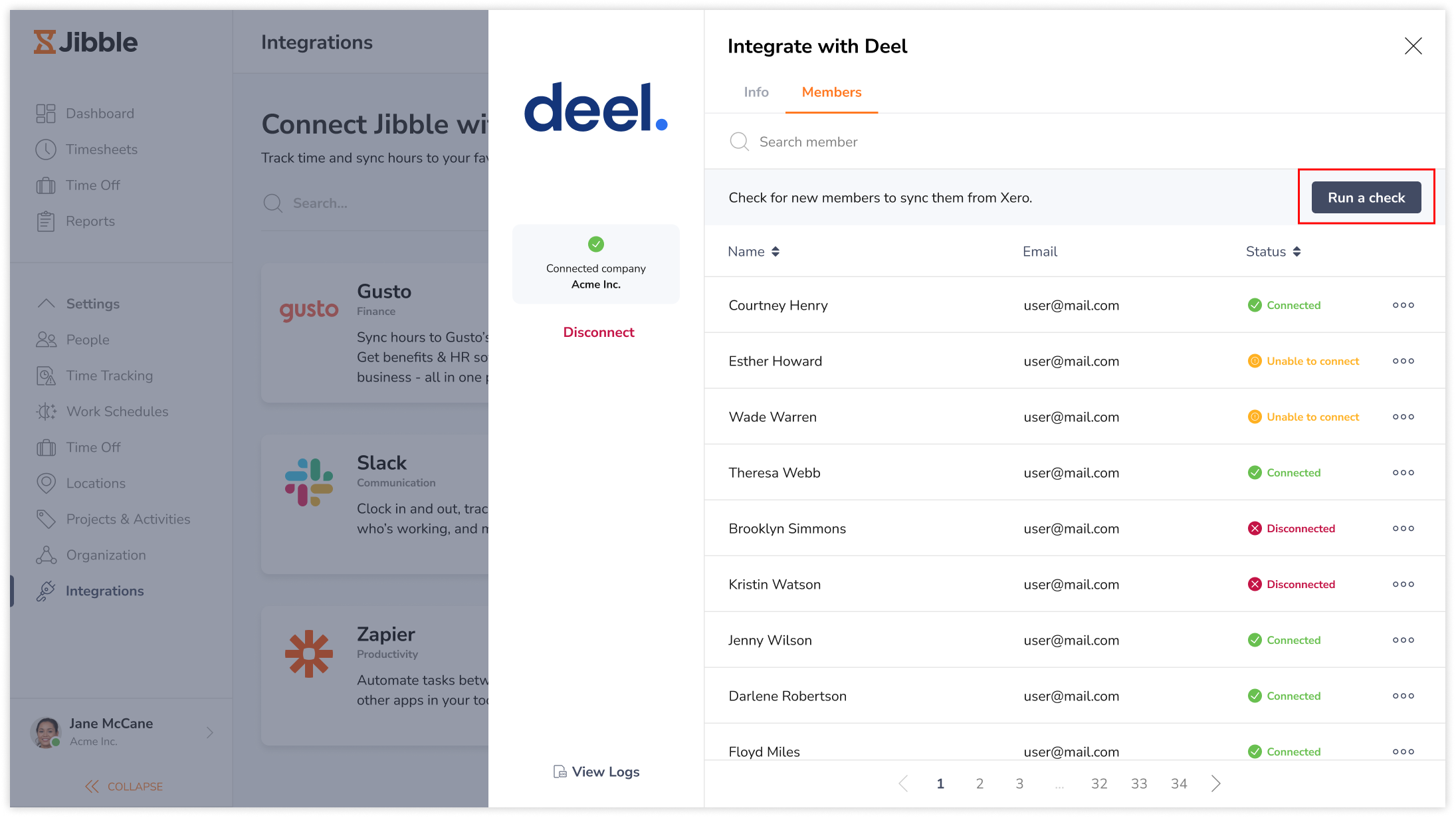
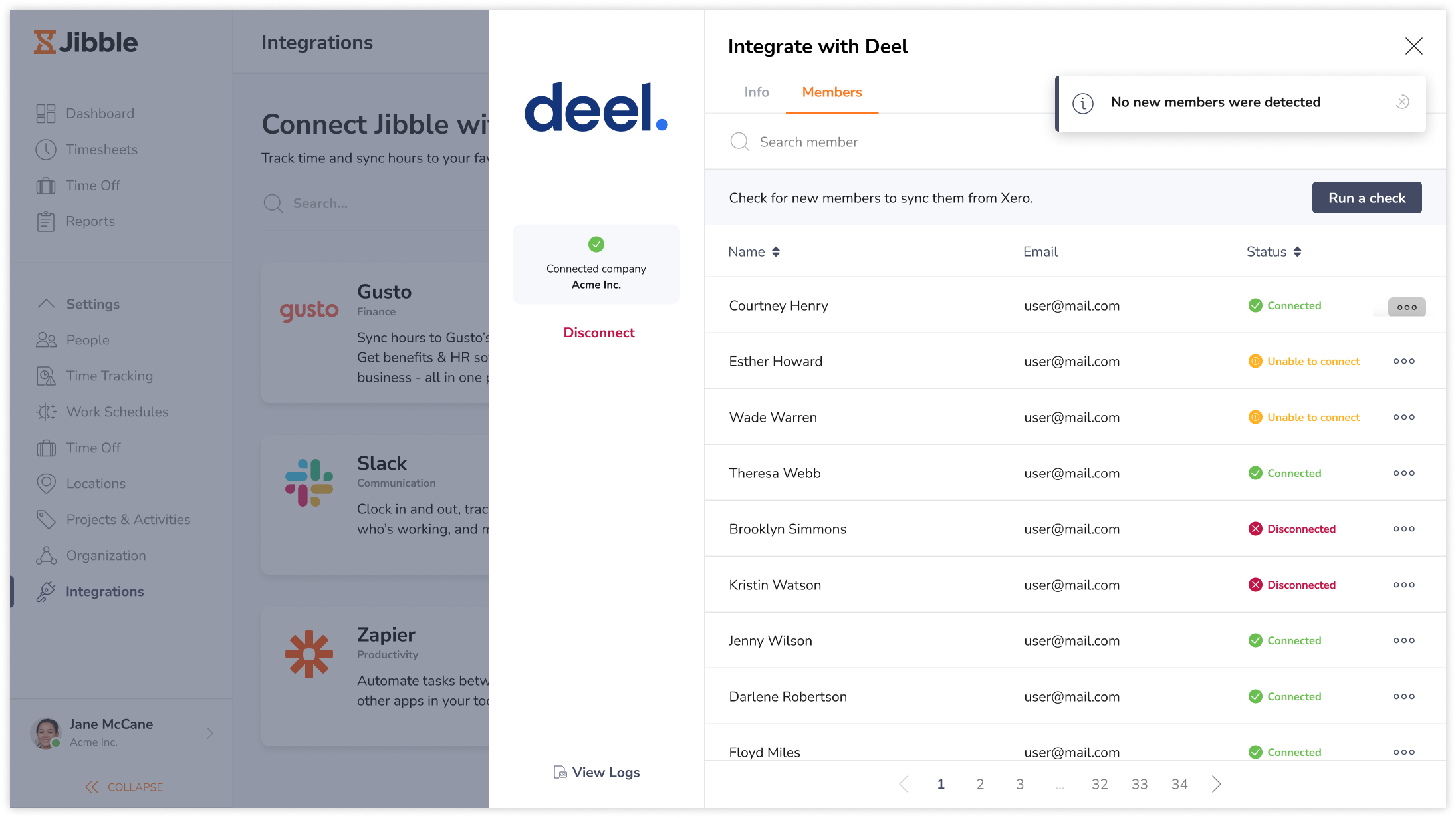
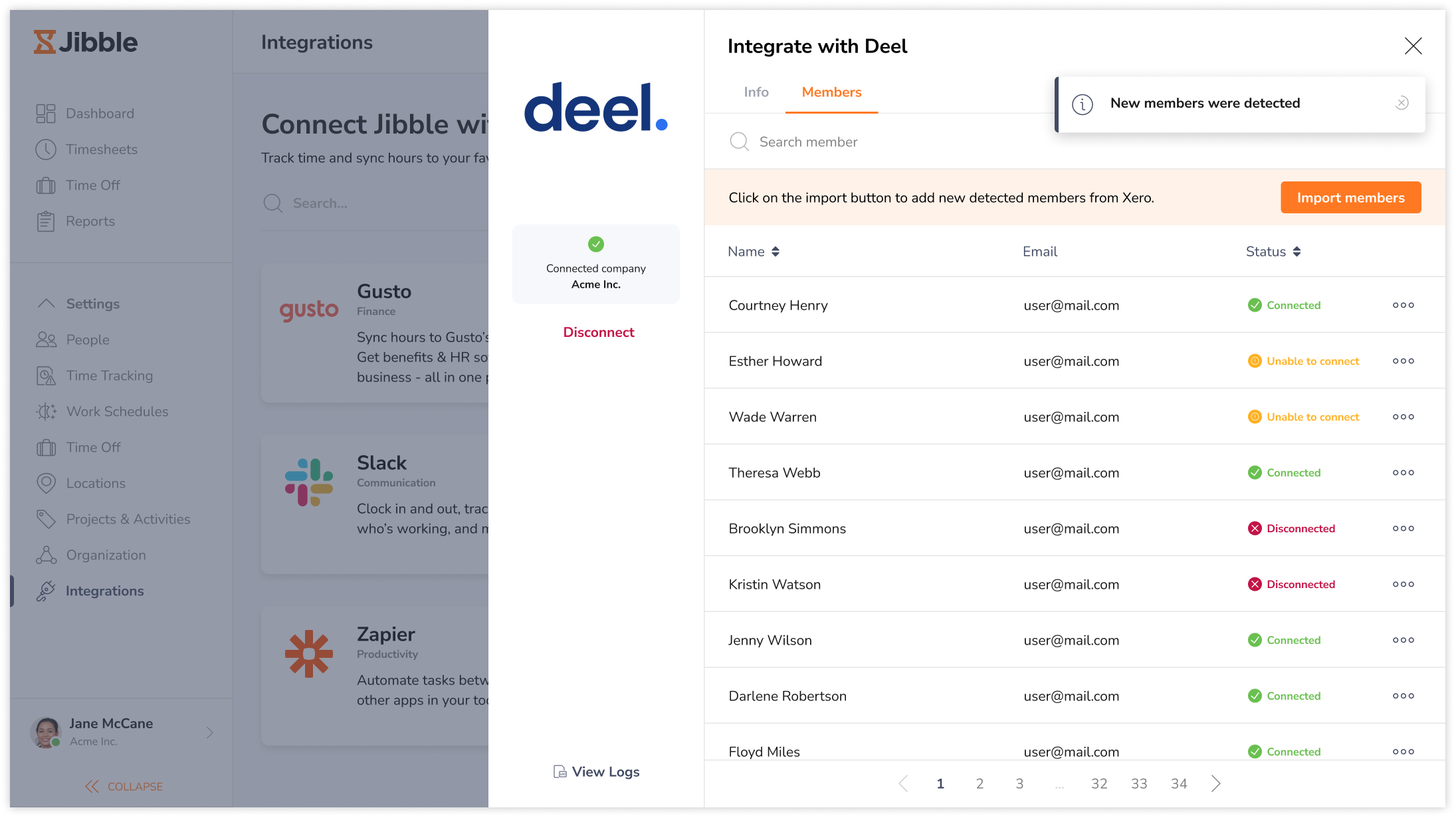
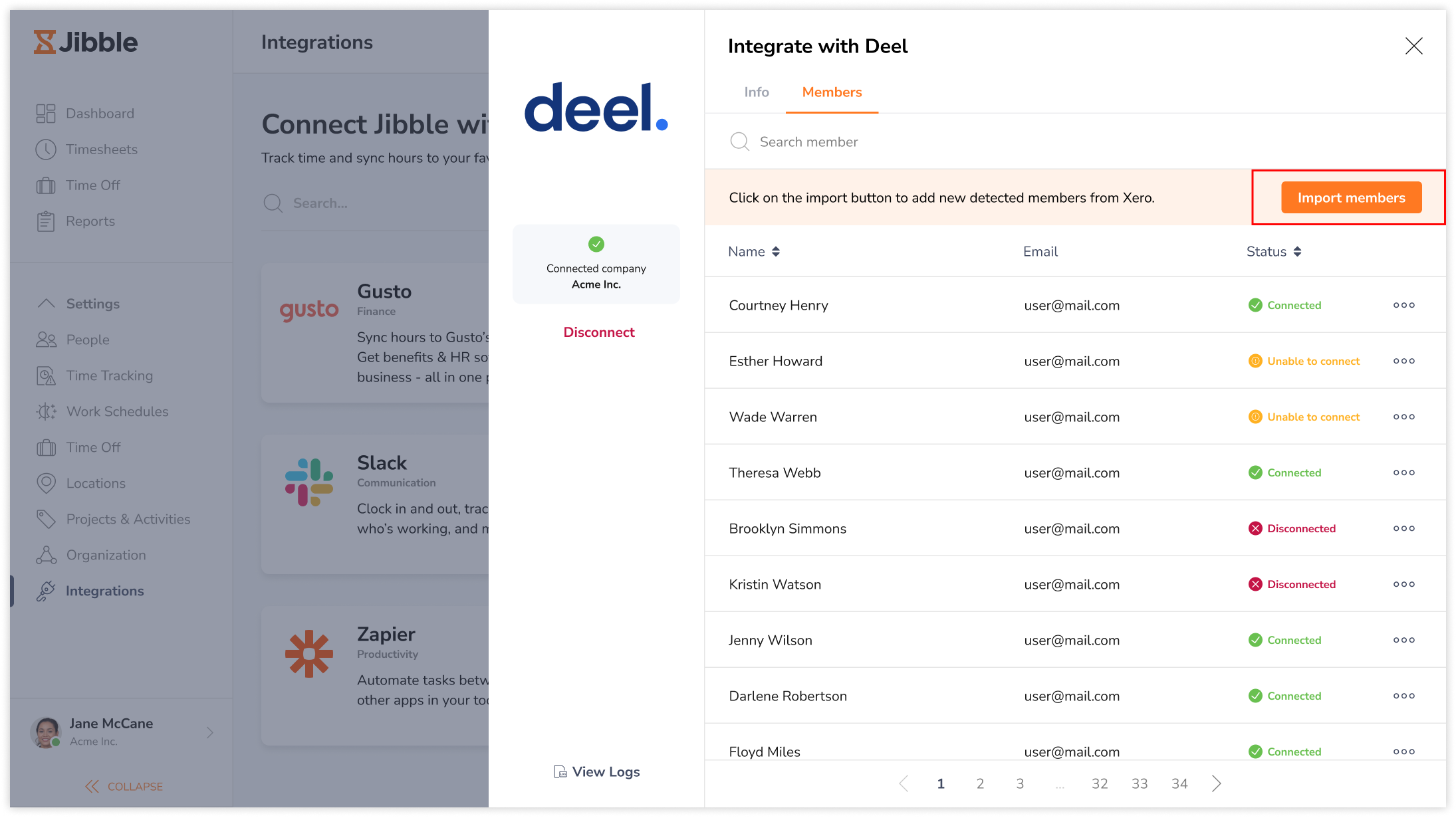 Nota: Se você estiver em um plano pago, certifique-se de possuir um número de licenças suficiente antes de adicionar membros à sua organização. Você poderá comprar licenças adicionais com base em pagamento antecipado. Para mais informações, confira
Nota: Se você estiver em um plano pago, certifique-se de possuir um número de licenças suficiente antes de adicionar membros à sua organização. Você poderá comprar licenças adicionais com base em pagamento antecipado. Para mais informações, confira